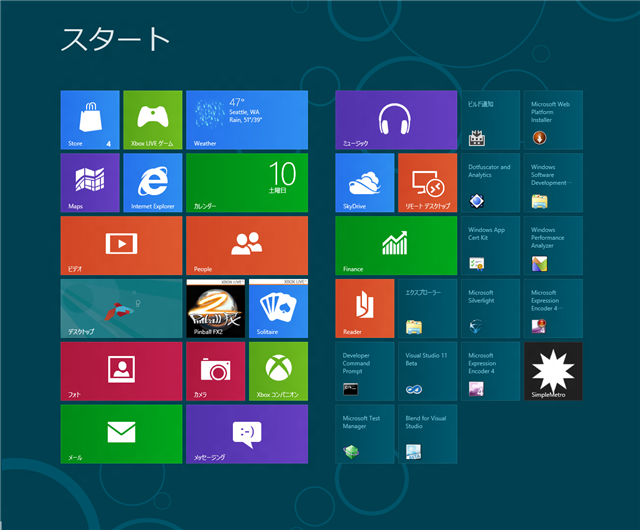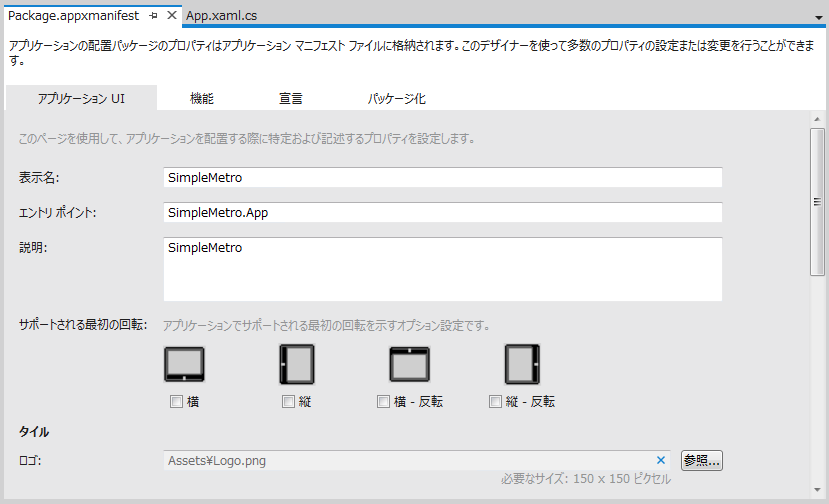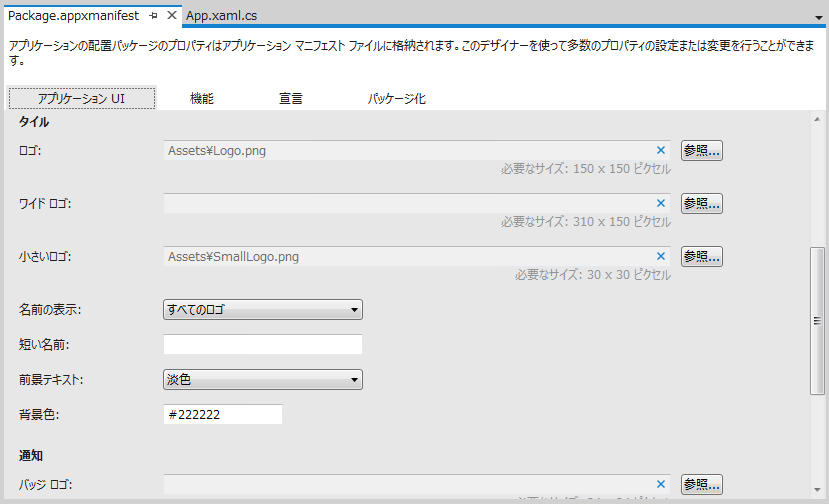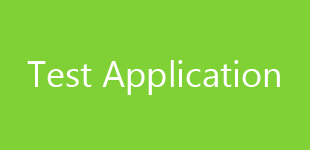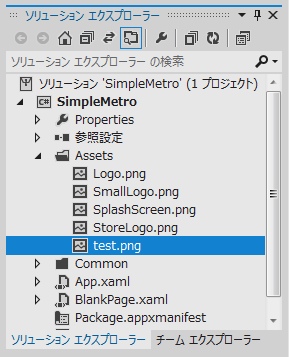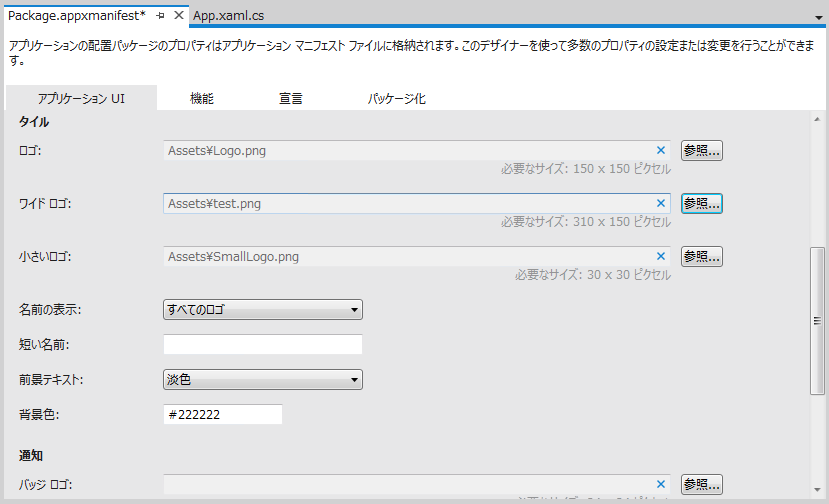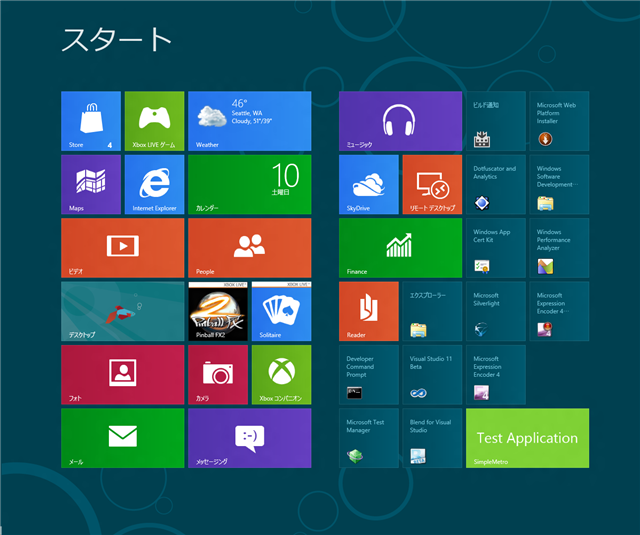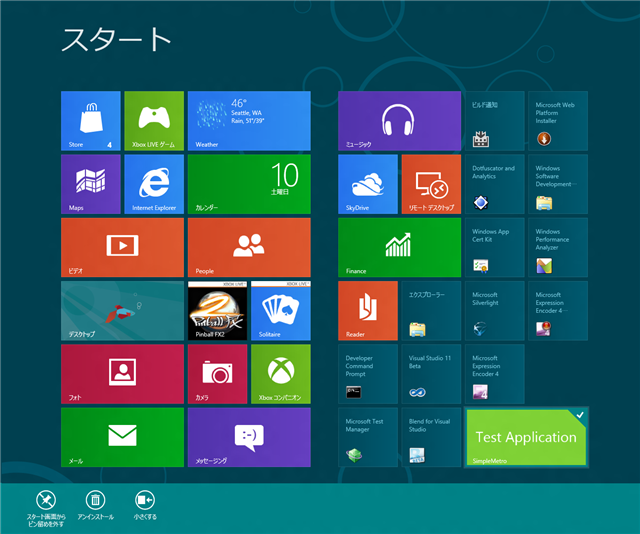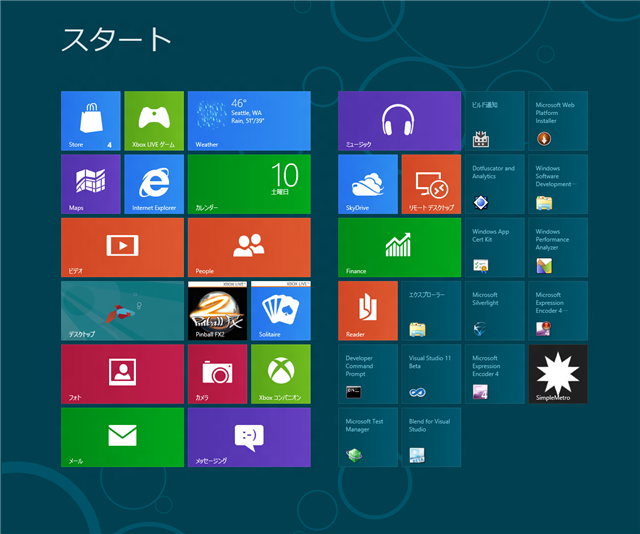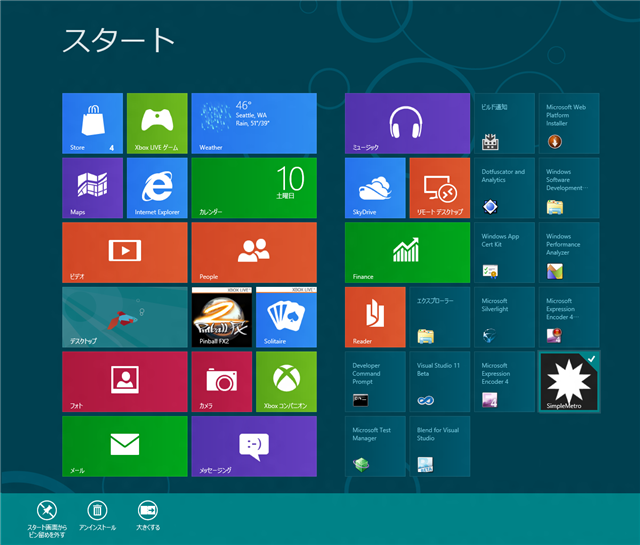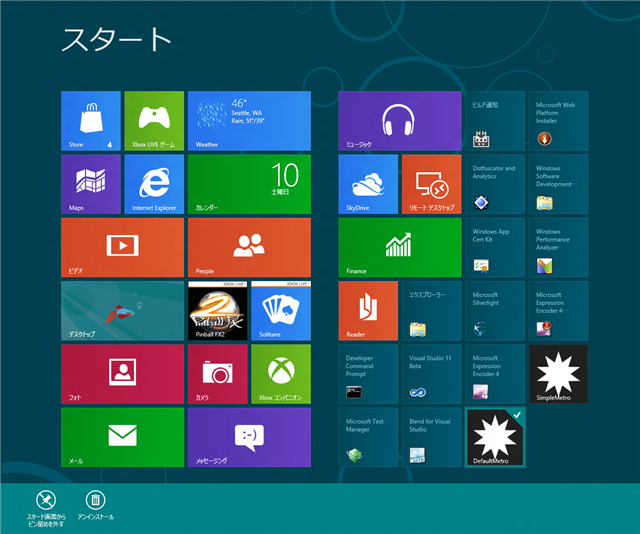Visual StudioでMetro Styleのアプリケーションを作成して実行すると、下図の右下のアイコンがスタートメニューのタイルに表示されます。この時のタイルは正方形のタイルですが、"フォト"や"メール"のタイルは横幅の長いタイルになっています。作成したアプリケーションで横幅の長いタイル(Wide Tile)を利用するアプリケーションの作成方法を紹介します。
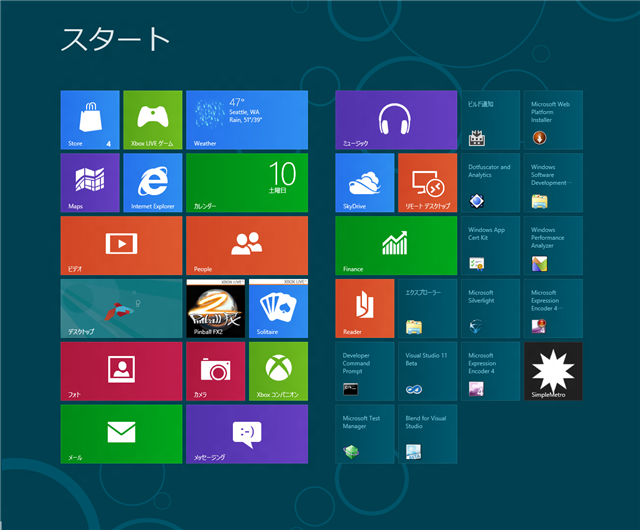
Metro Styleのアプリケーションを新規作成します。テンプレートは"新しいアプリケーション"にします。プロジェクトが作成された後、"Package.appxmanifest"ファイルを開きます。下図のアプリケーション設定画面が表示されます。
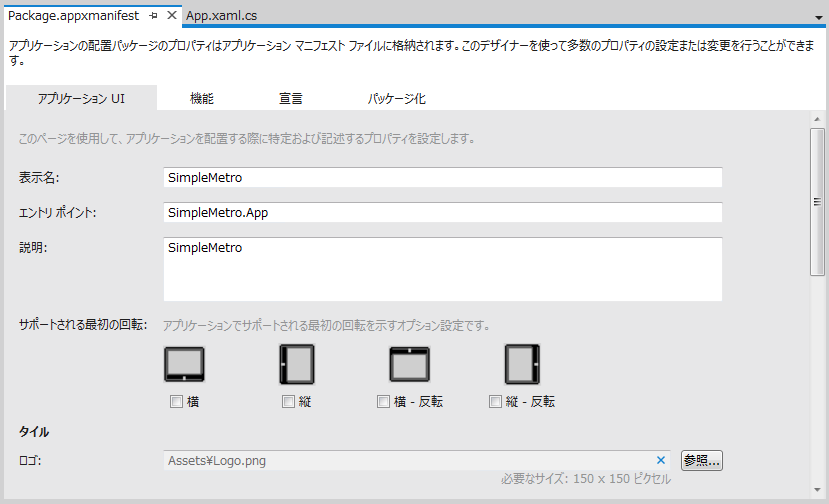
設定画面の[アプリケーションUI]タブを選択し下にスクロールすると[タイル]セクションがあります。セクション内の[ワイド ロゴ]が空欄になっていますので、ここにロゴを設定します。ロゴ画像は画面に記述されている310×150ピクセルの画像を用意します。
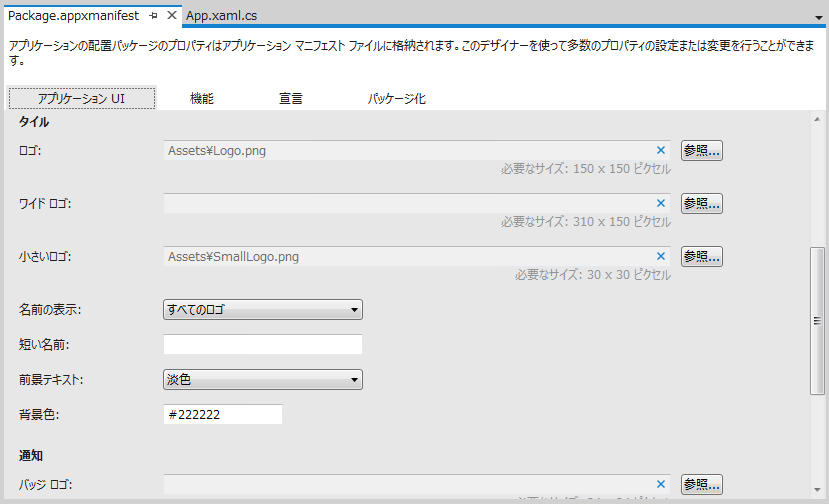
今回は下図の画像を用いることにしました。
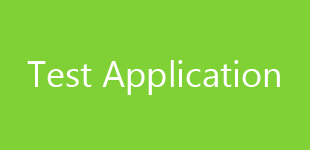
画像をプロジェクトのAssetsフォルダに配置します。
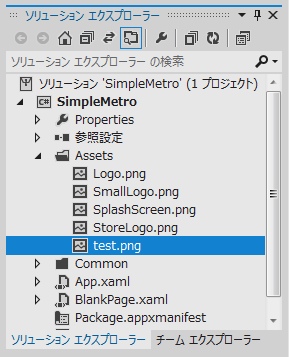
配置後"ワイドロゴ"の右側の参照ボタンを押し、画像を選択してロゴ画像を設定します。
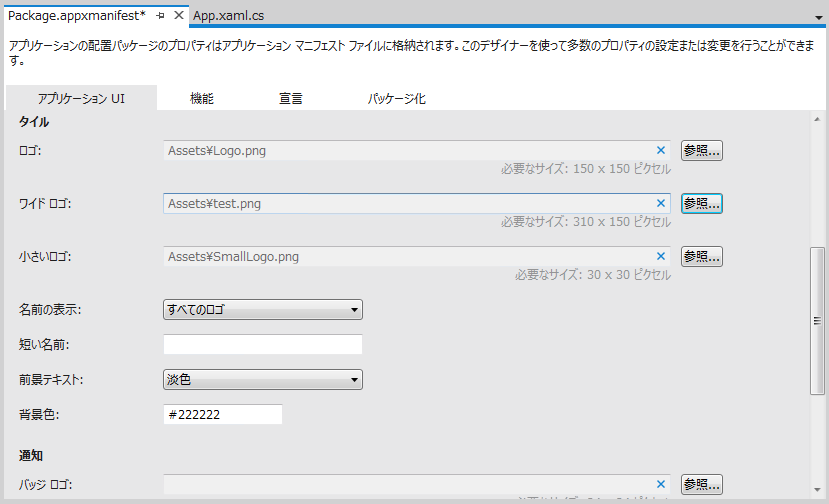
コード
ワイドロゴを設定する前の Package.appxmanifest
<?xml version="1.0" encoding="utf-8"?>
<Package xmlns="http://schemas.microsoft.com/appx/2010/manifest">
<Identity Name="67f11f67-3535-4bae-a0a9-474bda38bfa2"
Publisher="CN=ipe.000"
Version="1.0.0.0" />
<Properties>
<DisplayName>DefaultMetro</DisplayName>
<PublisherDisplayName>ipe.000</PublisherDisplayName>
<Logo>Assets\StoreLogo.png</Logo>
<Description>DefaultMetro</Description>
</Properties>
<Prerequisites>
<OSMinVersion>6.2</OSMinVersion>
<OSMaxVersionTested>6.2</OSMaxVersionTested>
</Prerequisites>
<Resources>
<Resource Language="x-generate"/>
</Resources>
<Applications>
<Application Id="App"
Executable="$targetnametoken$.exe"
EntryPoint="DefaultMetro.App">
<VisualElements
DisplayName="DefaultMetro"
Logo="Assets\Logo.png"
SmallLogo="Assets\SmallLogo.png"
Description="DefaultMetro"
ForegroundText="light"
BackgroundColor="#222222">
<DefaultTile ShowName="allLogos" />
<SplashScreen Image="Assets\SplashScreen.png" />
</VisualElements>
</Application>
</Applications>
<Capabilities>
<Capability Name="internetClient" />
</Capabilities>
</Package>
ワイドロゴ設定後の Package.appxmanifest
<?xml version="1.0" encoding="utf-8"?>
<Package xmlns="http://schemas.microsoft.com/appx/2010/manifest">
<Identity Name="7bef54c2-ff3e-428a-9576-ff8324d92bab"
Publisher="CN=ipe.000"
Version="1.0.0.0" />
<Properties>
<DisplayName>SimpleMetro</DisplayName>
<PublisherDisplayName>ipe.000</PublisherDisplayName>
<Logo>Assets\StoreLogo.png</Logo>
<Description>SimpleMetro</Description>
</Properties>
<Prerequisites>
<OSMinVersion>6.2</OSMinVersion>
<OSMaxVersionTested>6.2</OSMaxVersionTested>
</Prerequisites>
<Resources>
<Resource Language="x-generate" />
</Resources>
<Applications>
<Application Id="App" Executable="$targetnametoken$.exe" EntryPoint="SimpleMetro.App">
<VisualElements
DisplayName="SimpleMetro"
Logo="Assets\Logo.png"]
SmallLogo="Assets\SmallLogo.png"
Description="SimpleMetro"
ForegroundText="light"
BackgroundColor="#222222">
<DefaultTile ShowName="allLogos" WideLogo="Assets\test.png" />
<SplashScreen Image="Assets\SplashScreen.png" />
</VisualElements>
</Application>
</Applications>
<Capabilities>
<Capability Name="internetClient" />
</Capabilities>
</Package>
アプリケーションを実行し、スタート画面に戻るとアプリケーションのタイルがデスクトップの右下に追加されています。タイルのサイズもワイドタイルのサイズです。
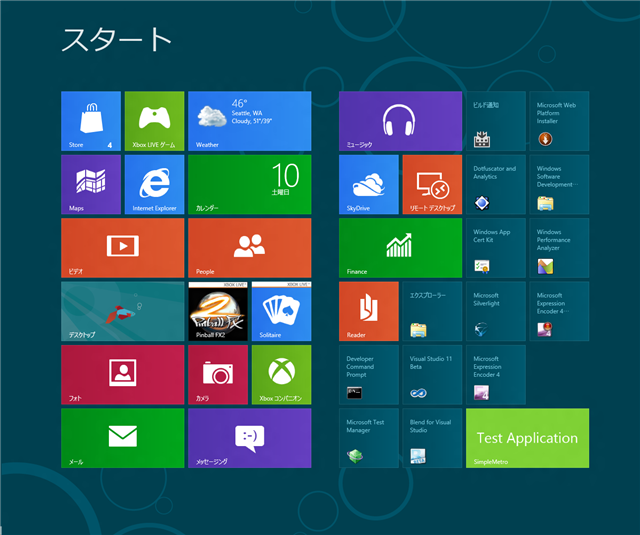
タイル上でマウスを右クリックすると下部にメニューが表示されます。[小さくする]メニューを選択します。
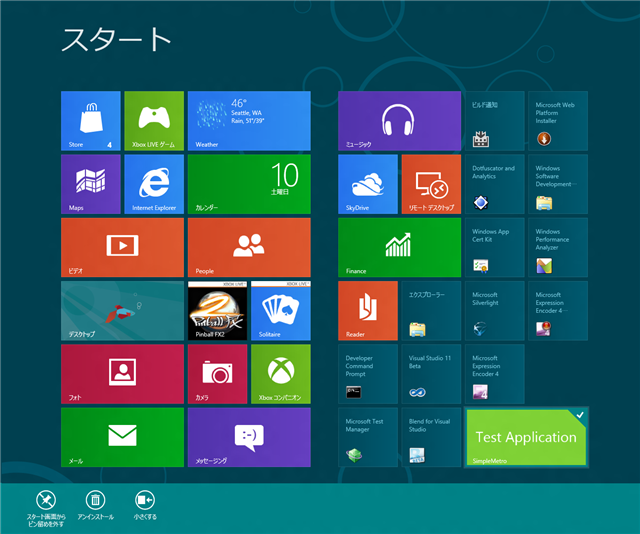
タイルが縮小され通常のスクウェアが他のタイルに変わります。
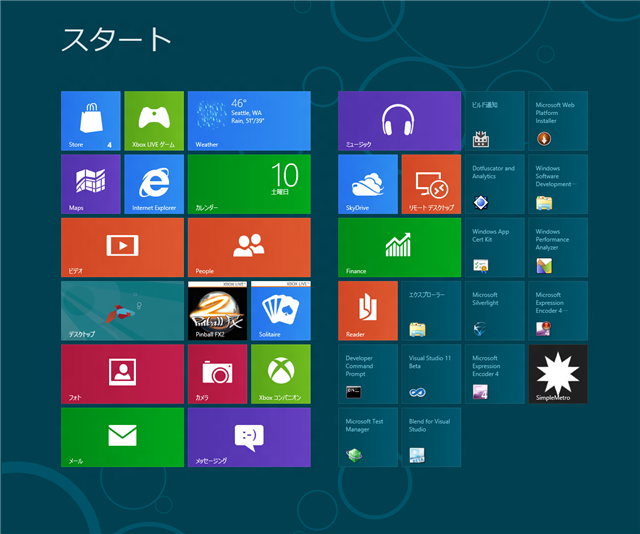
ワイドタイルに戻すときは、再度タイルの上で右クリックすると[大きくする]メニューが表示されますのでそれを選択します。
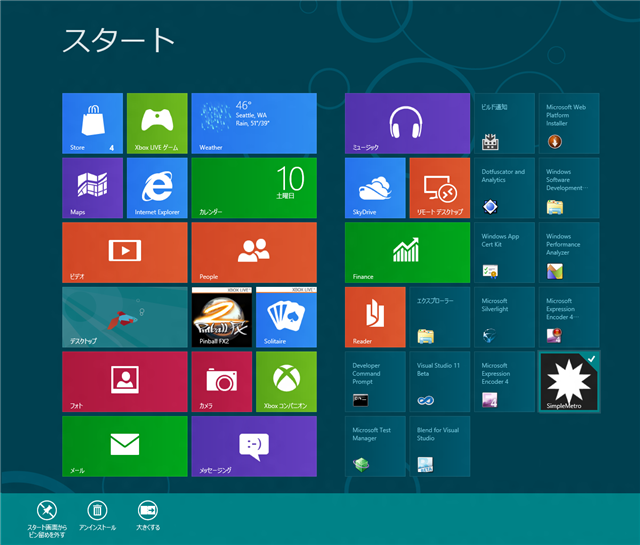
なお、ワイドロゴが設定されていないアプリケーションの場合はタイルで右クリックして表示されるメニューに[大きくする]メニューが表示されません。
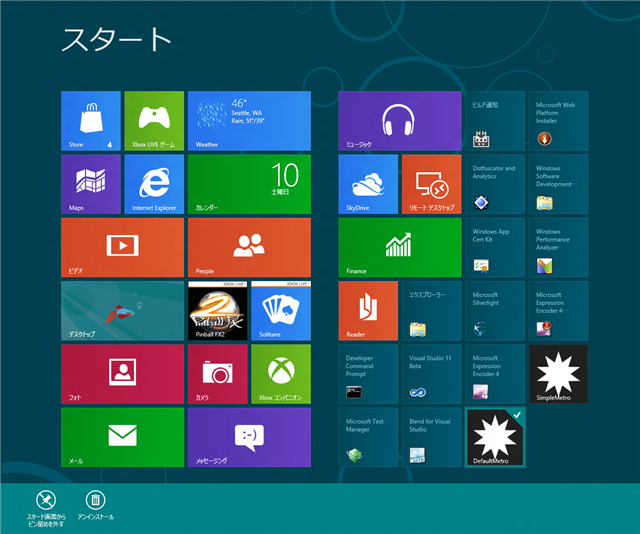
著者
iPentecのメインプログラマー
C#, ASP.NET の開発がメイン、少し前まではDelphiを愛用
最終更新日: 2024-01-06
作成日: 2012-03-10